如果工具默认设置的封面已经无法满足需求,想要实现更精美更好看的画面效果,可以自己来设置封面。
原理就是把封面作为一个剧情事件,单独做到作品中,作品里能实现的画面效果,都可以在封面和传送门中实现。
本篇教程有以下内容,大家可以根据需求选择查看。
一、如何设置自制封面
二、如何制作动态封面
第一步,新建一个剧情,命名为封面。
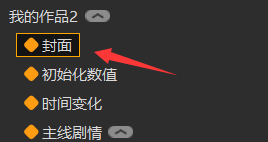
第二步,将准备好的封面图以背景/立绘/前景图的方式放进来封面剧情。
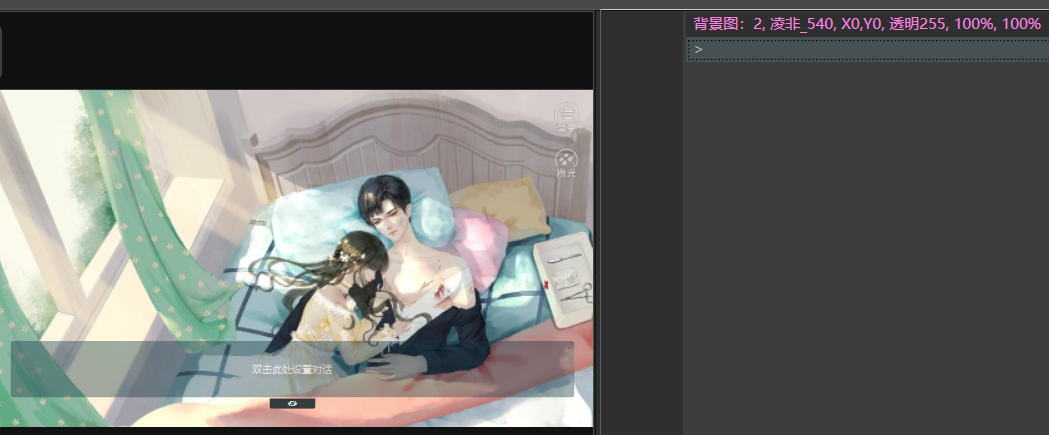
第三步,如果想要玩家点击,才开始剧情,就在这里设置一个空白文本,并设置不显示对话框。
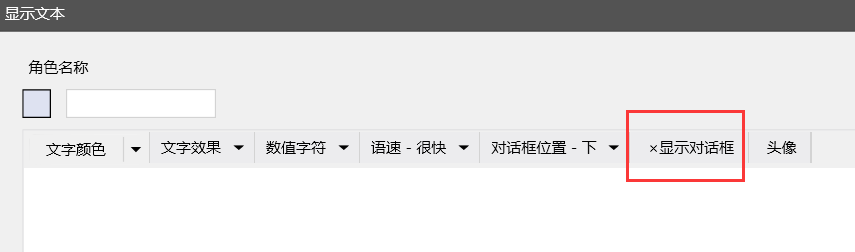
如果想要封面停留一段时间后自动消失,可以在封面下方设置一个等待时间。(不推荐此种方式)
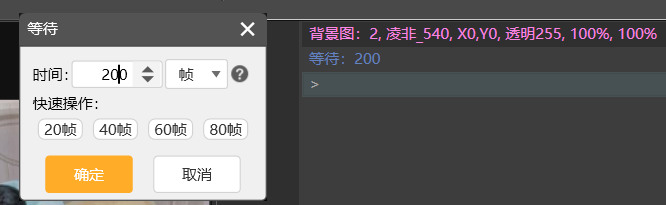
第四步,我们需要从封面进入剧情,所以设置跳转,跳转到你作品开始的剧情。
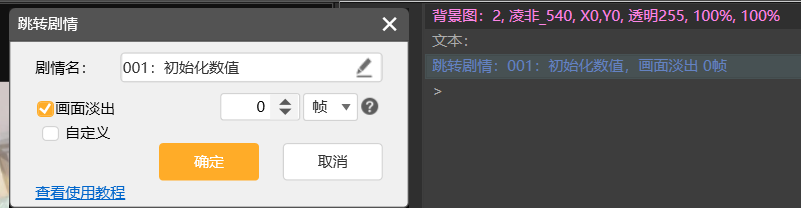
第五步,封面的章节前面已经设置好了,但我们作品现在默认还是从设置默认的标题画面进入作品,所以需要我们更改起始剧情。
打开设置,点击总设,在个性化设置下,勾选跳过标题画面。然后将起始剧情改为我们设置的封面,点击确定,我们的封面就设置好了。
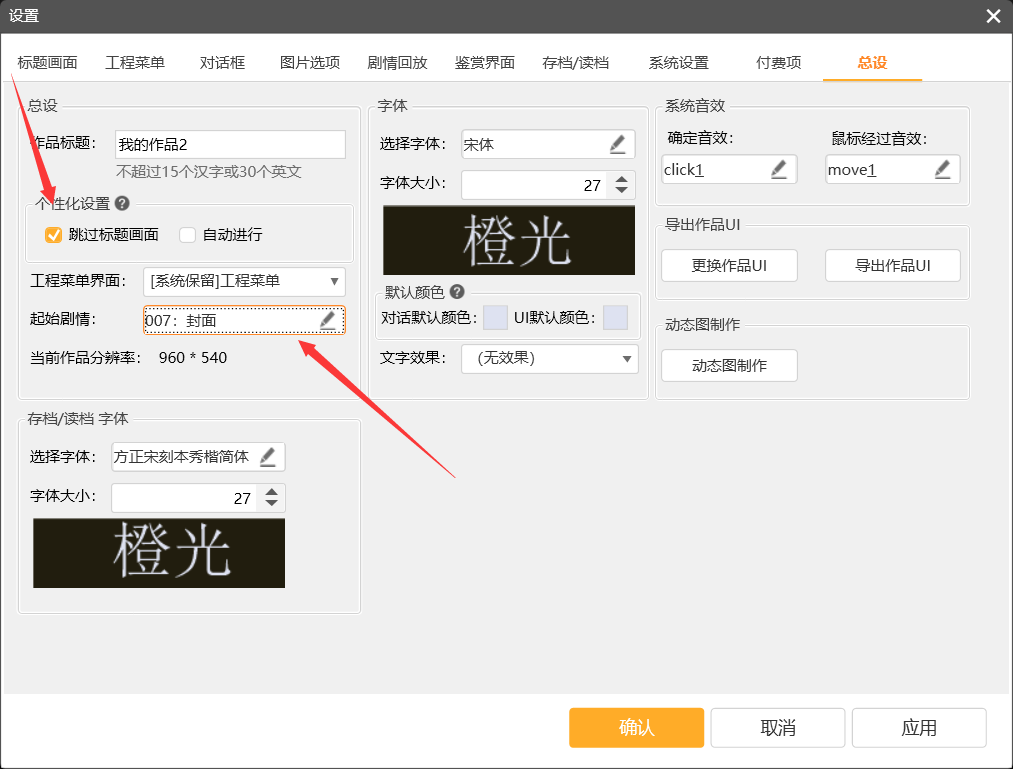
第六步,根据我们的精装要求,封面前需要有淡入淡出的橙光logo,因为我们跳过了标题画面,所以这个默认做好的logo也被跳过了,需要我们重新制作。
橙光logo图片在作品的UI文件夹中,我们将其复制到background文件夹。
将logo图片作为背景图使用。
精装要求logo需如下设置:

为了之后方便改精装,我们可以现在就按照这个方式设置好。(等待120帧是因为包含前面移动的40帧,最后等待40帧也是因为要等图片变透明的那40帧)
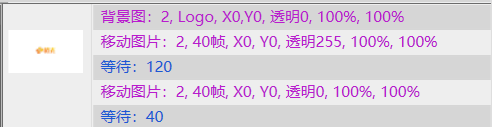
引申:
1、随机封面的制作
可点击查看教程:
如何在工程中制作“随机封面”2、作品内的动态封面如何制作
将动态封面图(oaf2格式动态图+容错图+动图帧文件夹)放在oafs文件夹中。
然后在封面的剧情中,点击【显示动态图片2】,设置动态图。
①点击使用指定图片的小铅笔,选择oaf2格式的图片;
②设置为循环播放;
③点击小铅笔上传容错图,
点击确定即可。
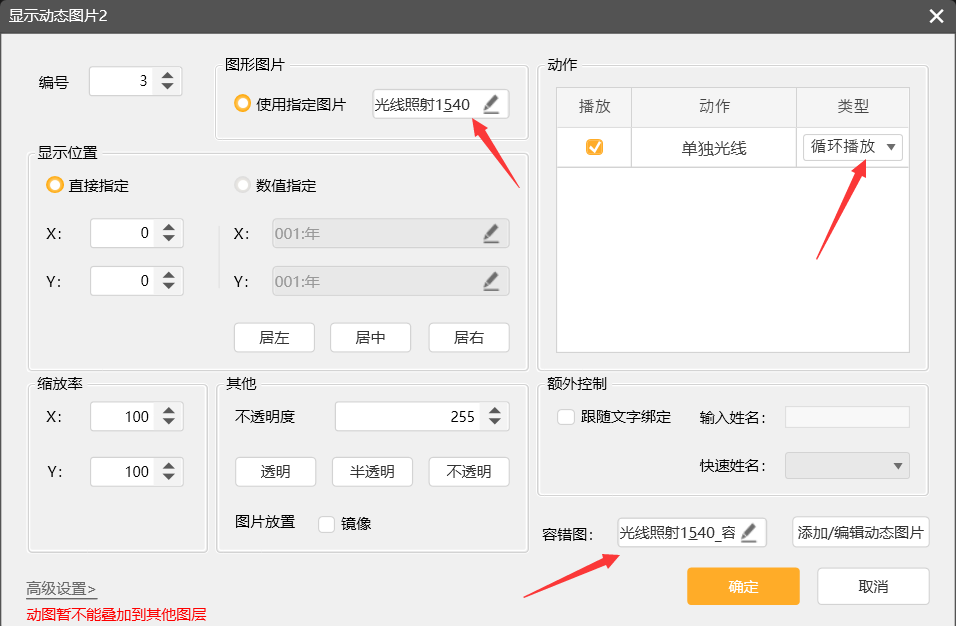
最后完成效果如下:
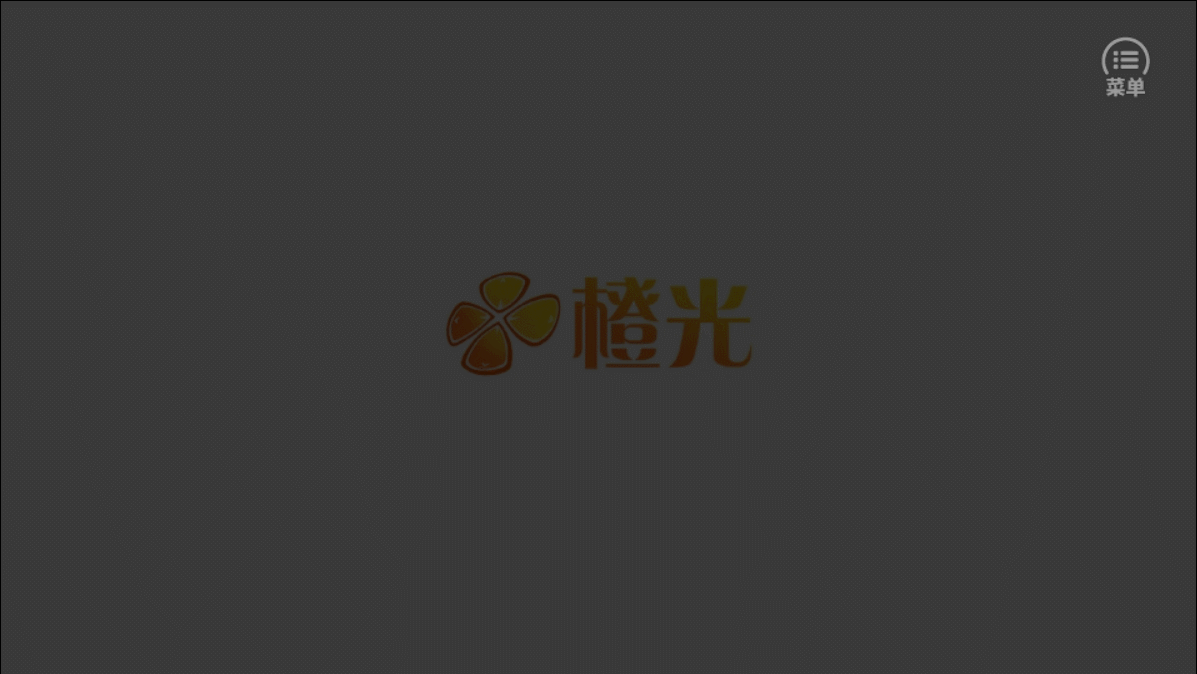
点击查看相关教程:
如何自己设置传送门
